在U盘上安装win10系统和在虚拟光驱上安装win10系统的方法其实很简单。我们可以在硬盘上安装win10系统吗?硬盘当然可以安装win10系统,而且操作方法也很简单,下面就来看看具体的步骤吧!
安装电脑系统的方法有很多种,如U盘、虚拟光驱、nt6等。很多朋友不知道如何在硬盘上安装系统。今天,我将以win10系统为例,谈谈安装win10硬盘系统的方法。
win10直接硬盘的安装方法
1..下载win10系统镜像扩展
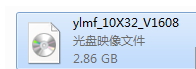
硬盘安装win10如图1所示
2..使用压缩软件对下载的系统映像进行解压缩。注意不要将其解压缩到磁盘C。任何其他驱动器号都可以使用,只要它不是C盘。
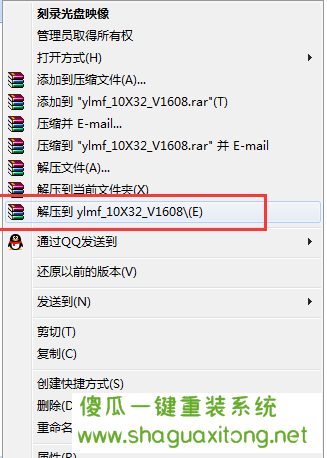
硬盘安装系统图2
3..打开解压文件夹,双击“硬盘安装”程序打开。
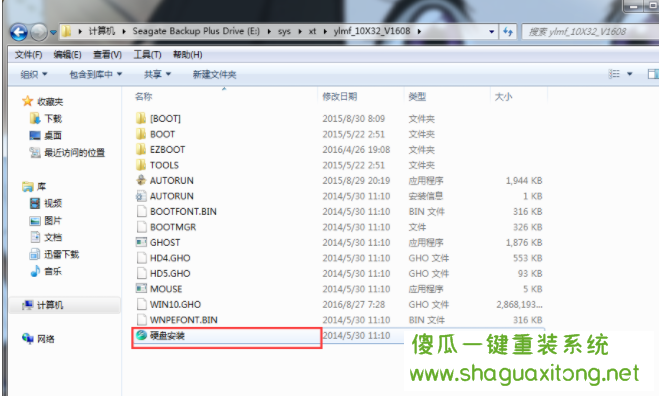
win10直接硬盘的安装方法如图3所示
4..在“打开”界面,选择“还原系统”。在受影响的文件路径中,它将被自动识别。默认为OK。然后选择C磁盘并单击“确定”进入下一步。
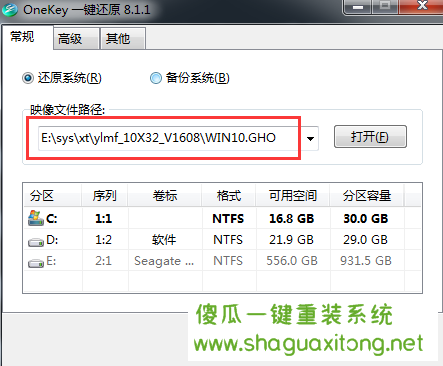
硬盘安装win10如图4所示
5..在弹出的提示框中点击“是”,电脑将自动重启,进入ghost进程。

win10直接硬盘的安装方法如图5所示
6..重启后,电脑进入ghost进程,耐心等待ghost完成。
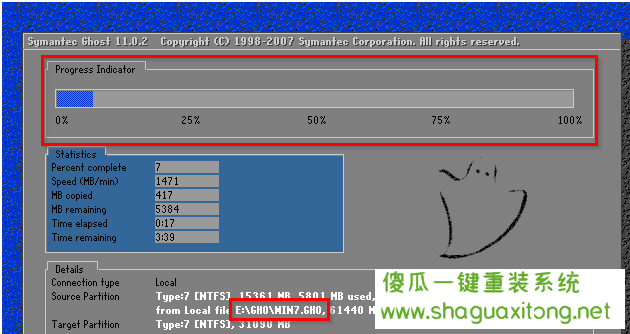
安装win10,如图6所示
7..ghost完成后,电脑将自动重启并进入win10系统安装过程。在此期间无需进行任何操作。你可以耐心等待完成。
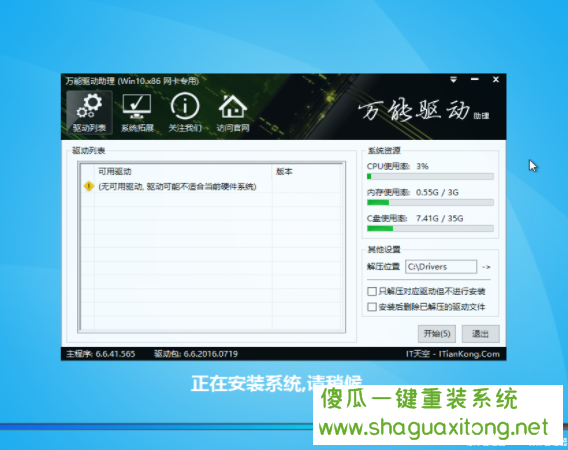
硬盘安装系统图7
8..等待一段时间后,win10硬盘安装完毕,进入win10系统桌面。
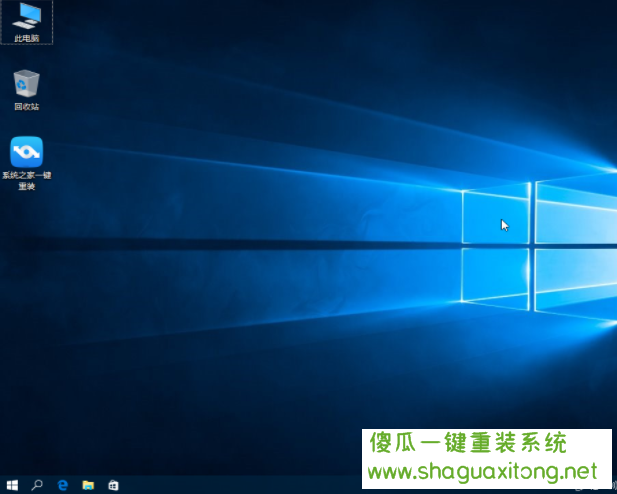
win10直接硬盘的安装方法如图8所示
以上就是如何安装win10硬盘直接安装方法,学会了吗?